Allgemeiner Index der Reihe: Computernetzwerke für KMU: Einführung
Hallo Freunde!
Weißt du was? Jeder andere Satz für den Anfang eines Artikels, wie ich ihn in früheren Beiträgen versucht habe, scheint nicht der angemessenste zu sein, und deshalb kehre ich zu meiner üblichen Begrüßung zurück, die definitiv und erweitert ist, einschließlich der Leser, von denen wir wissen, dass sie ebenfalls zur Gemeinschaft gehören .
Heute ist der erste Tag des Jahres 2017 und wir möchten allen unseren Lesern die aufrichtigsten Glückwünsche zum gerade begonnenen neuen Jahr aussprechen:
- Herzlichen Glückwunsch und ein frohes neues Jahr an alle!.
Und als Geschenk für den Anfang des Jahres bringen wir Ihnen den 2. Teil - und das Finale -, wie wir können Remote-Verwaltung von Hypervisor unter CentOS 7 erstellt im vorherigen Artikel in der Serie KMU-Netzwerke, wie wir es im Folgenden kurz nennen werden.
Wir werden nicht viele Links zwischen den Zeilen anbieten, da wir davon ausgehen, dass die vorherigen Beiträge in der Reihe «Computernetzwerke für KMU«, Und dass sie bereits mit den Namen, Akronymen und Definitionen vertraut sind. Was sind diese Seiten?:
- Computernetzwerke für KMU: Einführung
- Workstation-Installation
- 6 Debian-Desktops
- Virtualisierung unter Debian: Einführung
- Qemu-Kvm + Virt-Manager auf Debian
- Virt-Befehle auf Debian
- CentOS-Präsentation
- Virsh Befehl
- Virt-Manager und virsh: Remoteverwaltung über SSH
- CentOS 7 Hypervisor I.
Wir empfehlen außerdem, den folgenden Artikel zu lesen, da dies teilweise die Auswahl der Linux-Distributionen rechtfertigt, die wir für die oben genannte Reihe von Beiträgen vorgenommen haben:
Centos7-Hypervisor aus der Ferne verwalten
Wir werden nur die Konsole und die Befehle verwenden virsch y virt-install. Um uns das Leben zu erleichtern, weil wir noch KEIN DNS haben:
Buzz @ sysadmin: ~ $ nano / etc / hosts 127.0.0.1 localhost 10.10.10.10 Systemadministrator.desdelinux.fan sysadmin 10.10.10.4 centos7.desdelinux.fan centos7 # Die folgenden Zeilen sind für IPv6-fähige Hosts wünschenswert: ::1 localhost ip6-localhost ip6-loopback ff02::1 ip6-allnodes ff02::2 ip6-allrouters # ------------ -------------------
Wir rufen den Befehl auf virsch von unserer Workstation:
Buzz @ Sysadmin: ~ $ Sudo Virsh [sudo] Passwort für Buzz: Willkommen bei virsh, dem interaktiven Virtualisierungsterminal. Geben Sie: 'help' ein, um Hilfe bei den Befehlen 'quit' zu erhalten
Um zu vermeiden, dass Befehle auf dem falschen Hypervisor ausgeführt werden!
virsh#uri qemu: / system # Wir befinden uns im lokalen Hypervisor oder "sysadmin".
Wir verbinden uns mit dem Remote-Hypervisor
virsh # connect qemu + ssh: // root @ centos7 / system Die Authentizität des Hosts 'centos7 (10.10.10.4)' kann nicht festgestellt werden. Der ECDSA-Schlüsselfingerabdruck lautet 71: b9: d9: f7: 30: 58: 07: 7f: a9: 78: 53: 21: 54: 67: 26: 4f. Sind Sie sicher, dass Sie die Verbindung fortsetzen möchten (Ja / Nein)? ja root @ centos7 Passwort:
Wenn der vorherige Schritt einen Authentifizierungsfehler zurückgibt, müssen Sie die Datei löschen /root/.ssh/bekannte_Hosts, und versuche es noch mal.
virsh#uri qemu + ssh: // root @ centos7 / system # Wir sind bereits mit dem Remote-Hypervisor verbunden
Speicherung auf dem Remote-Hypervisor
virsh # Pool-Liste Name Status Autostart --------------------------------------- Standard aktiv ja virsh #pool-info Standard Name: Standard-UUID: 71d42689-cfaf-4190-bad8-c395640ceee7 Status: wird ausgeführt Dauerhaft: Ja Autostart: Ja Kapazität: 155.43 GiB Zuordnung: 1.28 GiB Verfügbar: 154.15 GiB virsh # pool-dumpxml-Standard Standard 71d42689-cfaf-4190-bad8-c395640ceee7 166896857088 1378762752 165518094336 / var / lib / libvirt / images 0711 0 0 system_u: object_r: virt_image_t: s0
Wir möchten nicht, dass Maschinen in / var / lib / libvirt / images gespeichert werden
virsh # beenden
Wir erstellen ein neues Lager in centos7
Buzz @ sysadmin: ~ $ ssh root @ centos7 root @ centos7 Passwort: [root @ centos7 ~] # mkdir / home / vms [root @ centos7 ~] # exit Abmelden Verbindung zum 10.10.10.4 geschlossen.
Wir gehen zurück zu Sysadmin und zu Virsh
Buzz @ Sysadmin: ~ $ Sudo Virsh Willkommen bei virsh, dem interaktiven Virtualisierungsterminal. Geben Sie: 'help' ein, um Hilfe bei den Befehlen 'quit' zu erhalten virsh # connect qemu + ssh: // root @ centos7 / system root @ centos7 Passwort: virsh#uri qemu + ssh: // root @ centos7 / system
Wir wollen nicht den automatischen Start der Einzahlung "Standard"
virsh # pool-autostart default --disable Pool-Standard nicht als automatisch gestartet markiert
Wir definieren einen neuen Speicherbereich im neu erstellten / home / vms
virsh # pool-define-as --name centos7-vms --type dir --target / home / vms --source-format xfs Pool centos7-vms definiert virsh # Poolliste --all Name Status Autostart --------------------------------------- centos7-vms inaktiv nein Standard aktiv nein virsh # pool-start centos7-vms Pool centos7-vms gestartet virsh # Poolliste --all Name Status Autostart --------------------------------------- centos7-vms aktiv nein Standard aktiv nein virsh # pool-autostart centos7-vms Pool centos7-vms als automatisch gestartet markiert virsh #pool-info centos7-vms Name: centos7-vms UUID: 6a9e0f8c-03dc-405b-8b52-f1899b632adc Status: wird ausgeführt Dauerhaft: Ja Autostart: Ja Kapazität: 155.43 GiB Zuordnung: 1.29 GiB Verfügbar: 154.15 GiB virsh # pool-dumpxml centos7-vms centos7-vms 6a9e0f8c-03dc-405b-8b52-f1899b632adc 166896857088 1381736448 165515120640 / home / vms 0755 0 0 uncfined_u: object_r: home_root_t: s0
Wir erstellen das Image der virtuellen Maschine «WordPress»
Hinweis:: Das ISO-Image von openSUSE haben wir zuvor in das Speicher-Repository kopiert centos7-vms. Deshalb ist es unten aufgeführt. Es ist offensichtlich, dass wir WordPress auf der OpenSuSE-Distribution installieren möchten.
virsh # pool-refresh centos7-vms Pool centos7-vms aktualisiert virsh # vol-liste centos7-vms Namenspfad -------------------------------------------- ------------------------------ openSUSE-13.2-DVD-x86_64.iso /home/vms/openSUSE-13.2-DVD- x86_64.iso virsh # vol-create-as --pool centos7-vms --name wordpress.raw --capacity 40G Vol wordpress.raw erstellt virsh # vol-liste centos7-vms Namenspfad -------------------------------------------- ------------------------------ openSUSE-13.2-DVD-x86_64.iso /home/vms/openSUSE-13.2-DVD- x86_64.iso wordpress.raw /home/vms/wordpress.raw
Virtuelle Netzwerke
Wir entfernen DHCP aus dem Standardnetzwerk
virsh # Netzliste --all Name Status Autostart persistent ---------------------------------------------- ------------ Standard aktiv ja ja virsh #net-info Standard Name: Standard-UUID: 2a2ef469-3008-45f9-a165-ab1fb8f6277b Aktiv: ja Persistent: ja Autostart: ja Bridge: virbr0
Das "Standard" -Netzwerk wird so gefunden
virsh # net-edit default Standard 18ce4bbb-fddb-4300-9f13-65b4d999690c
Und wir werden es so lassen
Standard 2a2ef469-3008-45f9-a165-ab1fb8f6277b
Wir übernehmen die Änderungen
virsh # net-destroy default Netzwerkstandard zerstört virsh # net-start default Netzwerkstandard gestartet virsh # Netzliste --all Name Status Autostart persistent ---------------------------------------------- ------------ Standard aktiv ja ja virsh #net-info Standard Name: Standard-UUID: 2a2ef469-3008-45f9-a165-ab1fb8f6277b Aktiv: ja Persistent: ja Autostart: ja Bridge: virbr0 virsh# verlassen
Wir erstellen die virtuelle Maschine "WordPress" aus der Ferne
Buzz @ sysadmin: ~ $ sudo virt-install \ --connect qemu + ssh: // root @ centos7 / system \ --virt-type = kvm \ --name WordPress \ --ram 1024\ --vcpus = 1 \ --disk /home/vms/wordpress.raw\ --cdrom /home/vms/openSUSE-13.2-DVD-x86_64.iso \ --os-Typ Linux \ --network network = default \ --description WordPress.desdelinux.Lüfter\ --graphics vnc\ --video = vga [sudo] Passwort für Buzz: root @ centos7's Passwort: Installation starten ... Domain erstellen ... | 0 B 00:00 Passwort von root @ centos7: Passwort von root @ centos7: (virt-viewer: 7491): Gdk-CRITICAL **: gdk_window_set_cursor: Behauptung 'GDK_IS_WINDOW (Fenster)' fehlgeschlagen
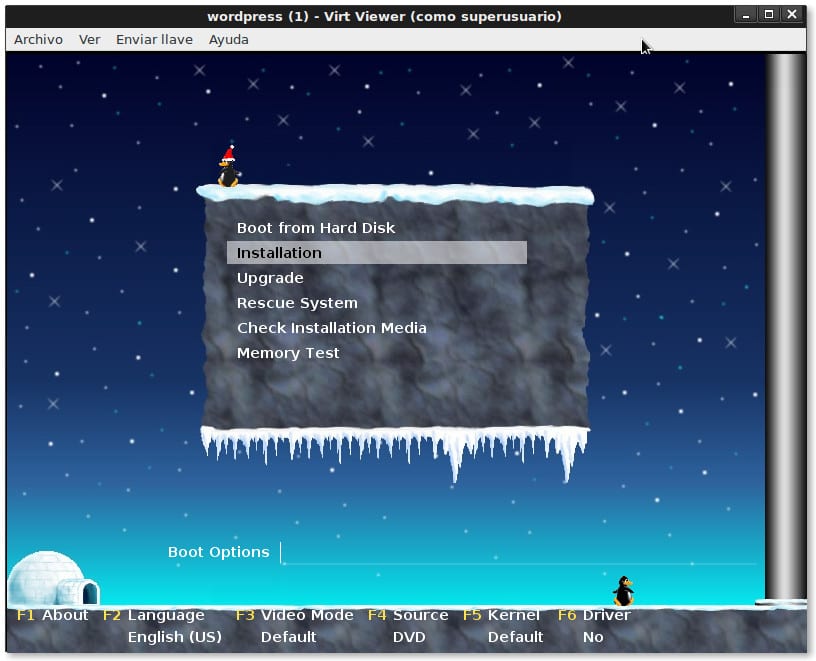
Wenn wir versehentlich das Fenster schließen, spielt es keine Rolle. Wir verbinden uns wieder
Buzz @ sysadmin: ~ $ virt-viewer - Verbinden Sie qemu + ssh: // root @ centos7 / system wordpress Passwort von root @ centos7: Passwort von root @ centos7:
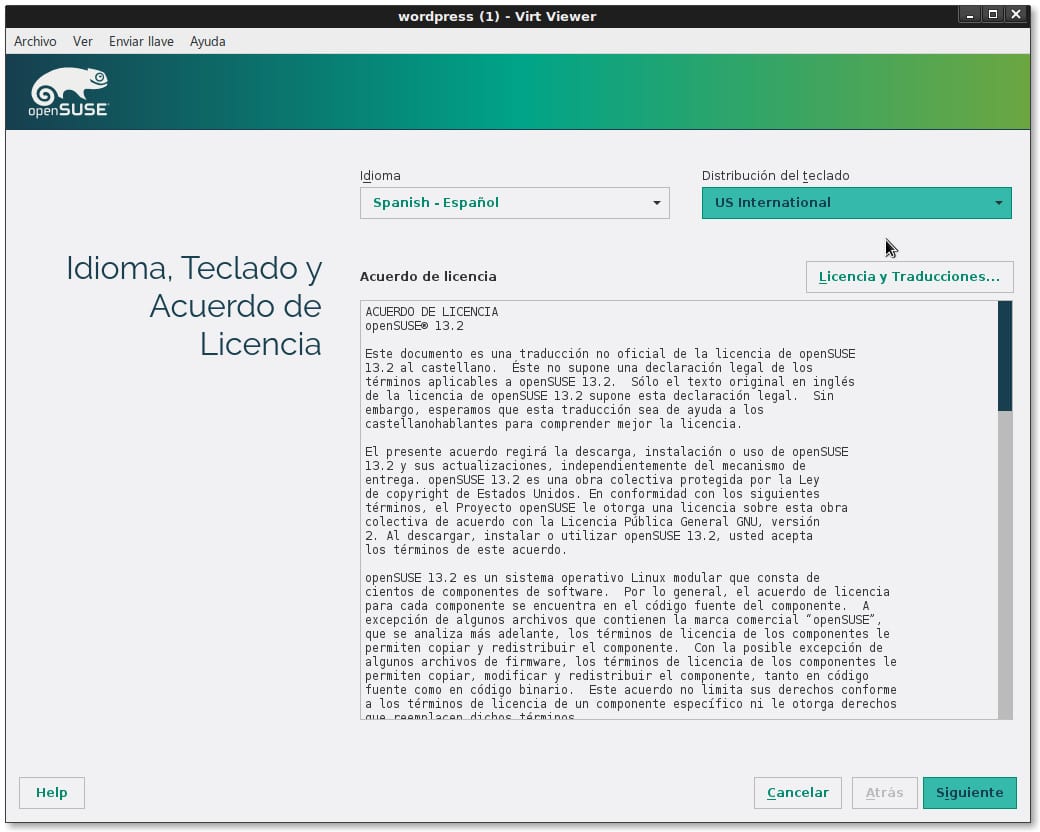
Kommende Artikel?
DNS, DHCP und NTP - SMB-Netzwerke
Glücklicher 2017 Freund Fico. Was für eine Verschwendung Ihrer Lieferung, wenn Sie keine Kommentare zu so großartigen Artikeln wie diesem abgeben, in denen Sie einen ganzen Hypervisor aus der Ferne verwalten. Ich schätze wirklich alles, was du schreibst, Federico. Ich freue mich auf Ihre nächsten Artikel!
Zodiac Freund, ich halte meine Mühe nicht für verschwendet, weil ich weiß, dass es viele gibt, die meinen Artikeln folgen und auf sie warten, obwohl sie, wie Sie sagen, sie nicht kommentieren. Vielen Dank für Ihre aufrichtigen Worte.